قم بتنزيل نظام Android لجهاز الكمبيوتر القديم. تثبيت الروبوت على كمبيوتر محمول مع محرك أقراص فلاش مسجل
في بعض الأحيان هناك حاجة للعمل مع نظام التشغيل Android المحمول على كمبيوتر شخصيوبعد يمكن تنفيذ هذه الفكرة باستخدام برنامج VirtualBox. يتم إنشاء هذا البرنامج لتشغيل الأجهزة الظاهرية التي تعمل بنظام التشغيل مثل Windows و Linux وما إلى ذلك. غير استثناء هو نظام التشغيل Android.
ما هو مطلوب لتثبيت Android على جهاز كمبيوتر؟
لتثبيت Android بالكمبيوتر تحتاج إلى تنزيل ملفين 2:
- virtualbox.وبعد يمكن تنزيل الإصدار الأخير.
- صورة القرص الروبوت x86 4.2. أو نسخة أخرى. يمكنك تنزيل.
بعد ذلك تحتاج إلى تثبيت VirtualBox على جهاز الكمبيوتر الخاص بك.
إنشاء جهاز افتراضي وتركيب أندرويد
افتح برنامج VirtualBox وعن القائمة. يخلقوبعد نتيجة لذلك، سيتم إطلاق معالج إنشاء الجهاز الظاهري. أدخل اسم الجهاز الظاهري، اكتب - لينكس والإصدار - آخر لينكس.
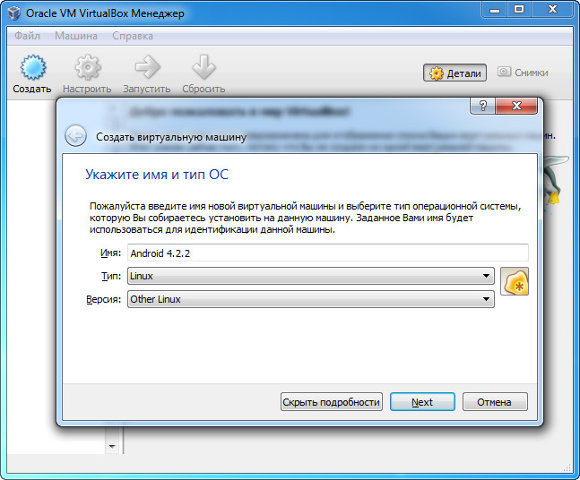
- مقدار ذاكرة الوصول العشوائي - الحد الأدنى 512 ميغابايت
- القرص الصلب - الحد الأدنى 1 جيجابايت
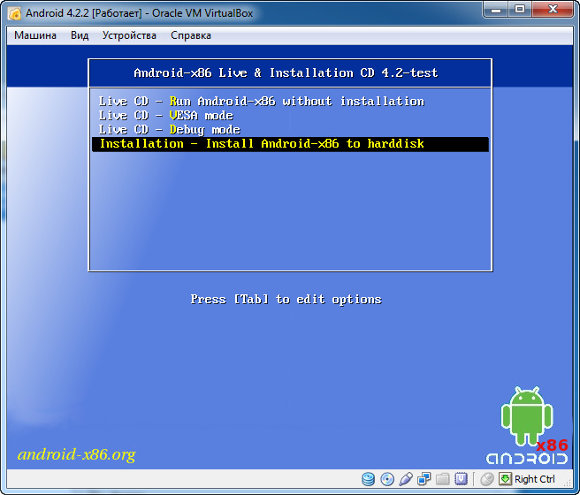
على الشاشة التالية تختار إنشاء / تعديل التقسيم
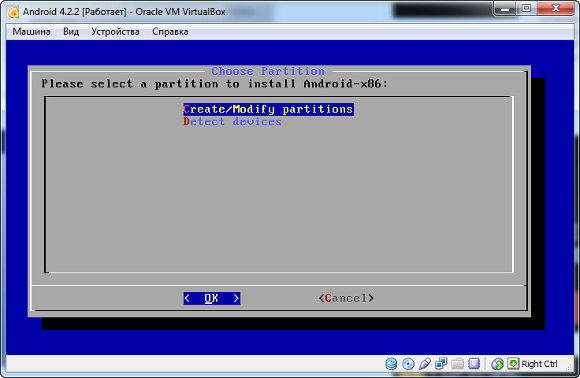
ثم قم بإنشاء قسم التمهيد الرئيسي. للقيام بذلك، اختر العنصر جديد، بعده خبرات., قابل للتمهيد و كتابة.وبعد بعد إنشاء قسم، اختر العنصر يقلع..
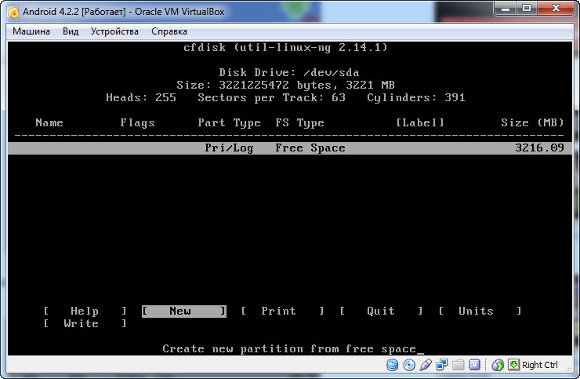
الآن نرى أنه في الجزء العلوي من القائمة قمت بإنشاء القسم. تحتاج إلى اختيار ذلك وانقر فوق موافق.
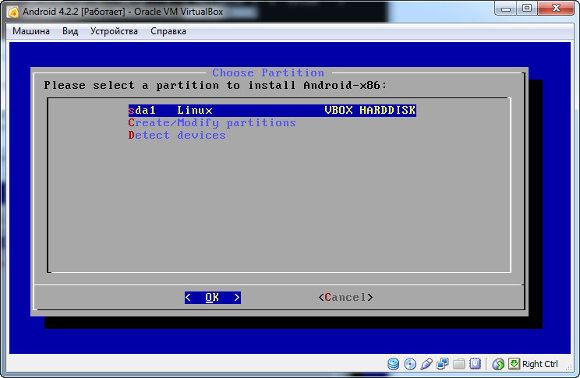
بعد ذلك، سيطلب منك تحديد نظام ملف لتنسيق قسم. إختر تحويلة.3 وبعد في نهاية عملية التنسيق، ستظهر نافذة باقتراح لتثبيت Bootloader Gram. إختر نعموبعد نحن نوافق أيضا على تثبيت تثبيت دليل النظام في وضع القراءة / الكتابة.
بعد تنفيذ الإجراءات الموضحة أعلاه، ستبدأ عملية تثبيت Android على جهازك الظاهري. بعد الانتهاء منه، يمكنك استخراج الصورة قرص التثبيت وأعد تشغيل الجهاز الظاهري. يمكنك الآن تنزيل Android 4.2.2.
أول إطلاق بعد التثبيت
بعد تنزيل Android، تحتاج إلى تحديد اللغة الافتراضية.
لطوم نظام تشغيل أندرويد منذ فترة طويلة من جانب إيجابي، لذلك لا يوجد شيء مفاجئ أن بعض المستخدمين يريدون تثبيته على جهاز الكمبيوتر الخاص بهم أو الكمبيوتر المحمول. لحسن الحظ، ليس من الصعب إجراء أي إصدار من Windows. لذلك، دعونا نرى كيفية تثبيت Android على جهاز الكمبيوتر الخاص بك.
يمكنك تحديد خيارين:
- تثبيت Android كأنظمة تشغيل ثان على جهاز كمبيوتر.
- تثبيت الروبوت على جهاز ظاهري باستخدام برنامج VirtualBox.
سننظر في التثبيت كأنظمة تشغيل ثان، لأنه إذا كنت تعرف كيف يتم ذلك، يمكنك وضع روبوت أخضر على سيارة افتراضية دون مشاكل.
التركيب
لتثبيت نظام التشغيل Android إلى جهاز الكمبيوتر الخاص بك، ستحتاج:
- القرص أو محرك أقراص فلاش بسعة 256 ميغابايت على الأقل.
- التوزيع الطازج الروبوت.
- برنامج Unetbootin مطلوب لإنشاء قرص تثبيت.
أدخل محرك أقراص فلاش USB، ابدأ تشغيل الأداة المساعدة Unetbootin، وحدد التوزيع المسبق الذي تم تنزيله وانقر فوق موافق. نتيجة لذلك، ستتلقى محرك أقراص فلاش التثبيت مع توزيع Android. بعد إنشاء محرك أقراص فلاش التثبيت، سيقدم لك البرنامج لإعادة تشغيل الكمبيوتر. أتفق مع هذا الاقتراح.
عند بدء تشغيل جهاز كمبيوتر، انتقل إلى BIOS وتعيين أولوية التحميل.
أولا، يجب إطلاق محرك أقراص Flash وبعد ذلك hDDوبعد يتم تغيير أولوية التمهيد في علامة التبويب التمهيد. 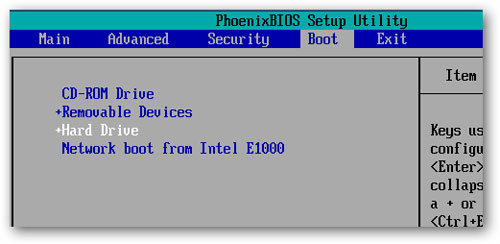 بعد إعادة تشغيل الكمبيوتر آخر، ستظهر نافذة اختيار وضع التثبيت على الشاشة. يمكنك اختيار الخيار الأول "تشغيل Android بدون تثبيت"، إذا كنت لا ترغب في تثبيت النظام وأريد أن نرى كيف يعمل Android على جهاز الكمبيوتر.
بعد إعادة تشغيل الكمبيوتر آخر، ستظهر نافذة اختيار وضع التثبيت على الشاشة. يمكنك اختيار الخيار الأول "تشغيل Android بدون تثبيت"، إذا كنت لا ترغب في تثبيت النظام وأريد أن نرى كيف يعمل Android على جهاز الكمبيوتر. 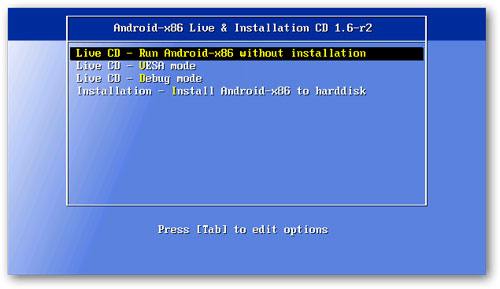 بعد بضع ثوان، يتم تحميل سطح المكتب المنجز في واجهة Android مألوفة.
بعد بضع ثوان، يتم تحميل سطح المكتب المنجز في واجهة Android مألوفة.
إذا كنت لا تزال ترغب في تثبيت "تثبيت Android إلى القرص الصلب". 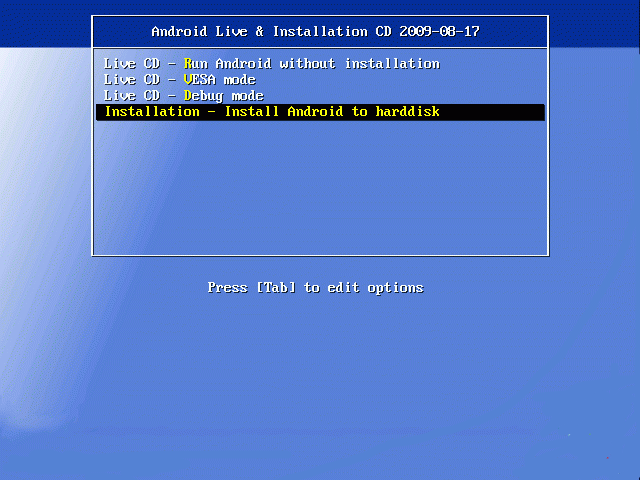
سيطلب منك اختيار قسم لتثبيته. ![]() يتم عرض الأقسام المتاحة كعناصر SDA1، SDA2، إلخ. حدد القسم المطلوب وانقر فوق "موافق".
يتم عرض الأقسام المتاحة كعناصر SDA1، SDA2، إلخ. حدد القسم المطلوب وانقر فوق "موافق".
إذا لم تكن هناك عناصر، فحدد "إنشاء / تعديل" وإنشاء قسم جديد، ثم حدده وانقر فوق موافق.
في النافذة التالية تحتاج إلى تغيير النوع نظام الملفات أو اتركه الحالة السابقةوبعد أنظمة الملفات الموصى بها - ext2 و ext3. لا يدعم Android NTFS، ولا ينصح FAT32 باختيار بسبب العمل غير المستقر. 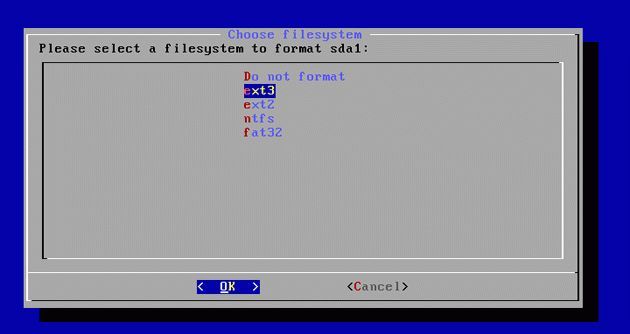
بعد ذلك، سيسأل معالج التثبيت ما إذا كنت ترغب في تثبيت محمل خاص Grub. بدونها، لن يبدأ Android، لذلك اختر الخيار "نعم". 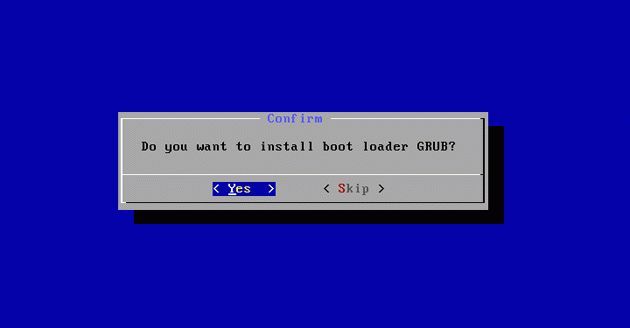
والخطوة التالية هي تثبيت أداة تحميل أداة تحميل نظام التشغيل العالمي، بفضل التي ستختارها عند بدء تشغيل جهاز كمبيوتر بنفسك، حيث تعمل البيئة أو Windows أو Android. لتثبيت BotoLoader، انقر فوق الزر "نعم". 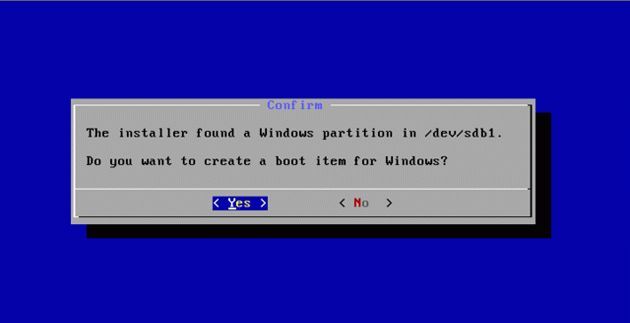
بعد ذلك، ستبدأ عملية تثبيت Android على الكمبيوتر. انتظر نهايته، ثم حدد "تشغيل الروبوت" وانقر فوق "موافق". 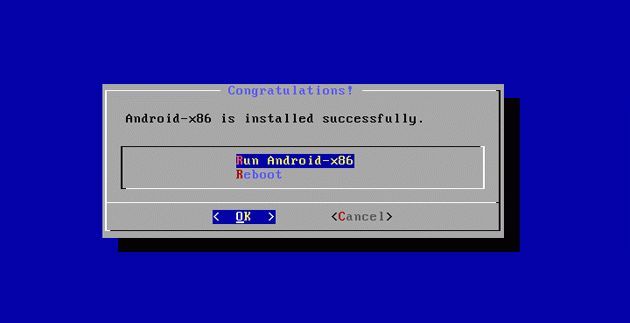
سيبدأ نظام التشغيل Android على جهاز الكمبيوتر الخاص بك. الآن يمكنك تكوين بريد إلكتروني على Android، اتصل بالإنترنت وإجراء الإجراءات الضرورية الأخرى.
إذا كنت لا ترغب في تثبيت Android على القرص الثابت الخاص بك، ولكنك ترغب في التحقق من بعض جوانب عملها على جهاز الكمبيوتر الخاص بك، فاستخدم إمكانيات الجهاز الظاهري في Windows.
إذا كنت تستخدم نظام التشغيل Windows 7 مع تصور الأجهزة، يمكنك القيام به دون إضافي البرمجياتعند استخدام الجهاز الظاهري المدمج.
ومع ذلك، في الآخرين إصدارات ويندوز قد لا يكون هذا الاحتمال، لذلك من الأفضل الاتصال بمساعدة برنامج VirtualBox. 
للاستفادة وظائف برامج VirtualBox، تحتاج إلى معرفة كيفية تثبيت جهاز ظاهري على Windows 7. لا يوجد شيء معقد في هذه العملية: هذه العملية مؤتمتة، ولكن تحتاج فقط إلى تحديد بعض معلمات تشغيل الأداة المساعدة.
سوف تحتاج:
- الإصدار الأخير VirtualBox.
- قرص أندرويد القرص.
اذا الجميع المكونات اللازمة في يدك، يمكنك بدء عملية تثبيت Android على الجهاز الظاهري.
إنشاء آلة ظاهرية
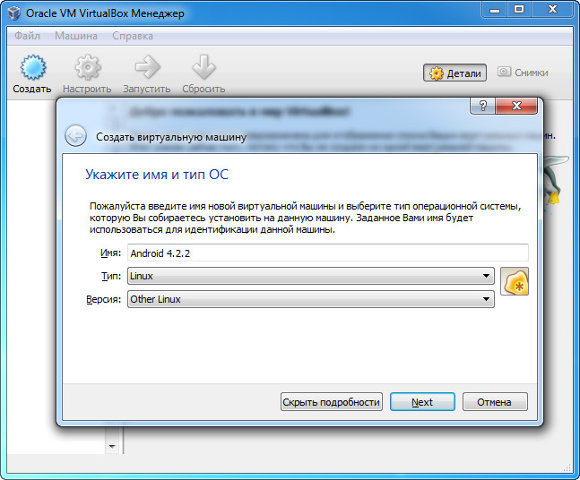
بعد إنشاء وسيلة معزولة، حددها في القائمة على اليسار وانقر فوق الزر "تشغيل". 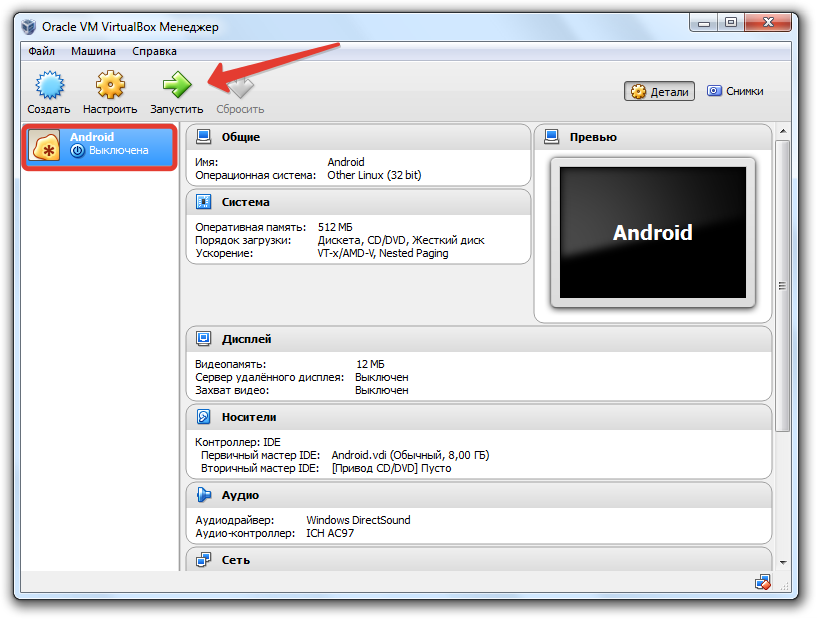
ستظهر النافذة على الشاشة باستخدام اختيار وضع التثبيت. حدد "تثبيت الروبوت إلى القرص الصلب" وجعل التثبيت باستخدام التعليمات الموضحة أعلاه.
طرق أخرى لاستخدام Android على جهاز الكمبيوتر الخاص بك
إذا كنت لا ترغب في فهم كيفية تثبيت ألعاب Android من جهاز كمبيوتر، وترغب في تشغيلها مباشرة على جهاز الكمبيوتر أو الكمبيوتر المحمول، فحاول تنزيل محاكي خاص.  يمكنك تقديم المشورة اثنين من المحاكاة - أندي و BlueStacks. هذان البرنامجان قادرين على استبداله بالكامل نظام تثبيت Android في كل شيء فيما يتعلق بإطلاق التطبيقات. كل من المحفوظين يعملون بثبات بيئة ويندوزلذلك فإن استخدامهم لن يسبب لك أي صعوبة.
يمكنك تقديم المشورة اثنين من المحاكاة - أندي و BlueStacks. هذان البرنامجان قادرين على استبداله بالكامل نظام تثبيت Android في كل شيء فيما يتعلق بإطلاق التطبيقات. كل من المحفوظين يعملون بثبات بيئة ويندوزلذلك فإن استخدامهم لن يسبب لك أي صعوبة.
اليوم، قم بتثبيت Android على الكمبيوتر المحمول بسيط مثل Ubuntu أو أي نظام تشغيل آخر يعتمد على Linux. اعتمادا على احتياجاتك، يمكنك جعل نظام Android الرئيسي على جهاز الكمبيوتر الخاص بك أو تثبيته على جهاز افتراضي. كلا الاتجاهين لها مزاياهم، وتنفيذها بسهولة تامة.
Android كما نظام التشغيل الرئيسي المحمول
الآن يمكن للجميع تنزيل إصدار Android OS، الذي يتم تكييفه خصيصا معالجات إنتل و AMD. يمكنك تنزيل صورة تثبيت قانونية تماما بتنسيق ISO على الموقع الرسمي لمشروع Android-X86. بعد ذلك، تحتاج إلى إجراء مثل هذا التسلسل من الإجراءات:
- سجل محتويات الصورة على محرك أقراص فلاش USB باستخدام القرص برنامج خاص، على سبيل المثال، Ultraiso أو Rufus.
- إعادة تحميل الكمبيوتر والتمهيد من الجهاز الخارجي (إذا لم يتم تمرير التنزيل تلقائيا، فأنت بحاجة إلى تغيير أولوية أجهزة التمهيد من خلال إعدادات BIOS).
- إذا لزم الأمر، في قائمة الإعداد، يمكنك تحطيم القرص الثابت إلى الأقسام، وتسليط الضوء على إعداد Android. إذا تم تثبيت Windows بالفعل على الكمبيوتر المحمول، فيمكنك حفظه، وعند تشغيل الكمبيوتر، يمكنك اختيار النظام المطلوب.
- قم بتنسيق القسم المحدد بتنسيق Ext3 واستمر في التثبيت.
- إذا تم تثبيت نظام التشغيل آخر على الكمبيوتر، فيجب عليك الموافقة على تثبيت Loader Grup.
- بعد ذلك، ستتبع عملية التثبيت التلقائي، عند الانتهاء منها من الممكن تشغيل نظام التشغيل Android المثبت على الفور.
إذا على كمبيوتر محمول شاشة اللمسسيساعد تثبيت Android على الكشف تماما عن إمكاناته. بالإضافة إلى ذلك، يعمل هذا النظام بشكل مثالي على أجهزة كمبيوتر منخفضة الطاقة، وليس أيضا في خطر الإصابة بالفيروسات.
تثبيت الروبوت على الجهاز الظاهري
هناك حالات عندما يكون توافر نظام أندرويد على جهاز كمبيوتر محمول مطلوب فقط لبعض الاختبارات.
سيتيح لك الجهاز الظاهري اختبار التطبيقات دون وجود جهاز حقيقي. أيضا مع مساعدتها يمكنك الحصول على لقطات القائمة الهندسية وشاشات التمهيد.
لإنشاء جهاز ظاهري، سيتم طلب تطبيق خاص وصورة نظام التشغيل.
واحد من أفضل التطبيقات لتنفيذ الجهاز الظاهري هو Genymotion. يسمح لك هذا البرنامج بمحاكاة معظم الهواتف الذكية والأجهزة اللوحية الحديثة. لبدء تشغيل جهاز Android الظاهري، يجب إجراء الإجراءات:

بعد تنفيذ الإجراءات المذكورة أعلاه، يمكنك استخدام جهاز ظاهري كهاتف ذكي حقيقي. هناك إمكانية تثبيت التطبيقات وتغيير الإعدادات وأداء العديد من الإجراءات الأخرى. لتثبيت البرنامج، يجب عليك نقل ملف APK إلى شاشة الجهاز الظاهري باستخدام الماوس. تجدر الإشارة إلى أن معظم الألعاب لن تعمل من خلال المحاكي، لهذه الأغراض، من الأفضل استخدام نظام Android كمبيوترم كمبيوتر محمول OS.
قبل تثبيت نظام Android على جهاز كمبيوتر محمول، يجب عليك التأكد من أن خصائص الكمبيوتر تسمح لك ببدء تشغيل الجهاز الظاهري. للحصول على مضاهاة كاملة، مطلوب معالج مع دعم المحاكاة الافتراضية وما لا يقل عن 3 جيجابايت من ذاكرة الوصول العشوائي.
توضح المقالة كيفية إجراء تثبيت Android على الكمبيوتر المحمول. لا يوجد محاكي للاختبار لبرامج الهاتف الذكي: نظام نظيف على جهاز الكمبيوتر الخاص بك وأجهزة الكمبيوتر المحمول. نظام Live System Android على السيارة أو مع تثبيت كامل. تعتبر المشكلة مع تثبيت الجهاز الظاهري virtualbox..
وبالتالي. Android - ليس لأجهزة الكمبيوتر المحمولة وبالتأكيد ليس لأجهزة الكمبيوتر المكتبية ( واي فاي المحمول، لا تزال UNSSUMUMATURAMACY TO THE FLAND نظام تشغيل المحمول). ومع ذلك، فإن المستخدمين والمحبيين القذرة يجلسون على التجربة يتوقفون؟ إذا كنت ترغب في معرفة ما يمكنك الحصول عليه نتيجة لهذه التجربة كتثبات Android على جهاز كمبيوتر كواحد من نظام التشغيل الكامل، فأنت هنا.
ماذا نحتاج؟
- محرك أقراص فلاش فارغ تحت ملفات التمهيد (الذي يريد، يمكن استخدام محرك أقراص DVD قديم جيد)
- في الواقع ملفات مشروع التمهيد الروبوت x64-x86
- المحمولة (بما في ذلك) و (المقالة مع مرجع وترتيب العمل) لإنشاء محرك أقراص فلاش تحميل. إذا كان هناك فائدة الخاص بك، الحبيب، واستخدامها
- برنامج easybcd. - إذا كان جهاز الكمبيوتر الخاص بك قديم بحيث لا يتناول التنزيل من محرك الأقراص الفلاش (كيفية صنعه الكمبيوتر القديم تنزيل من محرك أقراص فلاش، اقرأ في المقالة)
- برنامج virtualbox. (إذا كنت ترغب في تثبيت Android على الجهاز الظاهري). ثم لن تحتاج إلى أي محركات أقراص فلاش، فقط اترك الصورة التي تم تنزيلها أعلاه على الكمبيوتر. ارجع إلى هذا القسم من المقالة إذا كنت ستقوم بتثبيت Android على كمبيوتر محمول كحدث.
كيف سنترك؟
تثبيت الروبوت على كمبيوتر محمول. التحضير للعمل.
تأرجح الروبوت. أعطيت الرابط أعلاه. للتحميل، يتوفر اثنان من الفوائد. أحدث الإصدارات لأنظمة مع كلا النوعين من القليل، لذلك اختر. أعتقد أن الاستيلاء على 32 بت للعيون. انقر على الرابط على الرابط منظر. ، وإعادة التوجيه سوف يعيد توجيهك إلى الصفحة تحميل التلقائيوبعد يتم تحميل مقدار البيانات - حوالي 600 ميغابايت، وتبدو سرعة الخادم لي منخفضة للغاية. تنسيق الملف - ISO.
usba - ب. منفذ USBوبعد محركات غير ضرورية إزالة مؤقتا. يركض روفوس.وبعد أنا أشارك في النسخة المحمولة القياسية. أولا، قمت بتنسيق محرك أقراص فلاش USB، ثم أكتب الصورة، وتحديد المسار إلى الملفات التي قمت بتنزيلها فقط:
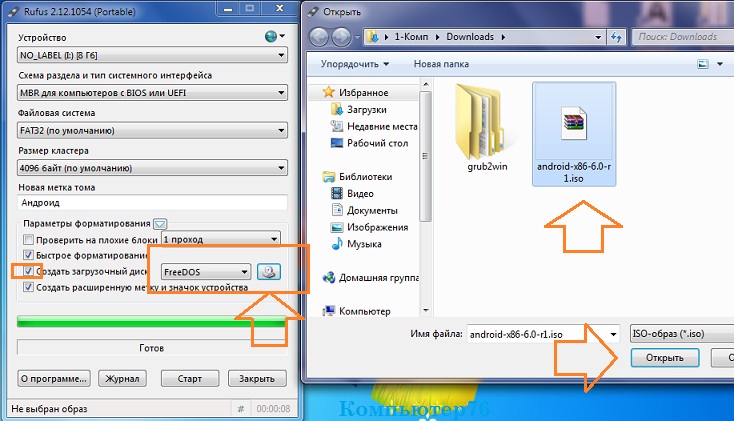 نحن نتفق مع معلمات التسجيل المعمول بها، بحيث يتم مسح البيانات من محرك أقراص Flash. خمس دقائق لم تمر، كيف كل شيء جاهز.
نحن نتفق مع معلمات التسجيل المعمول بها، بحيث يتم مسح البيانات من محرك أقراص Flash. خمس دقائق لم تمر، كيف كل شيء جاهز.
ماذا تولي الاهتمام؟
في الصورة، جميع الإعدادات مرئية. تجعل الأداة المساعدة الكثير للمستخدم، وبالتالي فإنني أكتب بعد الانتهاء من إنشاء محرك أقراص فلاش مع Android. ومع ذلك، قبل تثبيت تثبيت Android نفسه على الكمبيوتر، تحقق من نفسك ما يلي:
- نوع نظام الملفات المحدد بشكل صحيح (الدهون 32 الافتراضي)
- يتم تعيين هذا القرص خطابا مخلصا (لا ينبغي تكراره مع أحجام أخرى للنظام)
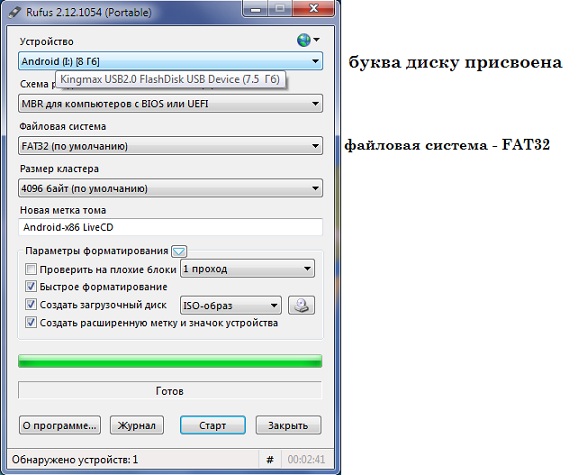
تثبيت Android على جهاز كمبيوتر محمول مع محرك أقراص فلاش مسجل.
تنزيل خيارات من فلاش محركات الأقراص متعددة: عبر BIOS من الإعدادات أو مفتاح F12 لتحديد جهاز التمهيدوبعد نتيجة لذلك، لدينا نافذة اختيار بدء التشغيل:
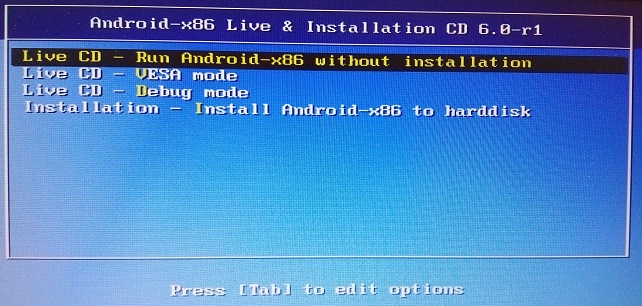 الأول هو إدخال على تنزيل Android من محرك الأقراص الفلاش، متجاوزة القرص الثابت كقرص مضغوط مباشر، آخر في القائمة هو تثبيت النظام على القرص الثابت لجهاز الكمبيوتر الخاص بك أو الكمبيوتر المحمول. يذهب التالي الإعدادات المعتادة التي من الأفضل رفضها لإرسال البيانات الشخصية والحروانية الحرارية الأرضية.
الأول هو إدخال على تنزيل Android من محرك الأقراص الفلاش، متجاوزة القرص الثابت كقرص مضغوط مباشر، آخر في القائمة هو تثبيت النظام على القرص الثابت لجهاز الكمبيوتر الخاص بك أو الكمبيوتر المحمول. يذهب التالي الإعدادات المعتادة التي من الأفضل رفضها لإرسال البيانات الشخصية والحروانية الحرارية الأرضية.
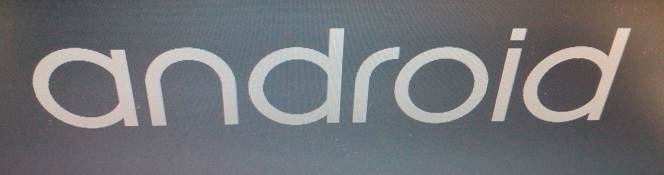
قائمة نظام التشغيل مألوفة للعديد من:
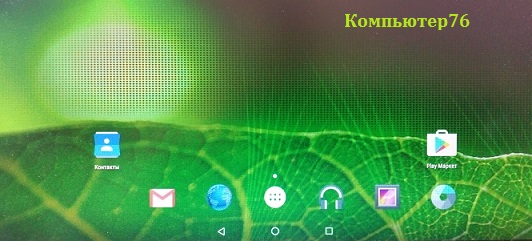 إصدار Android المثبت:
إصدار Android المثبت:
![]() يمكنك التعرف على. تحتاج إلى التكيف مع العمل مع الماوس. إيقاف - زر على الكمبيوتر المحمول.
يمكنك التعرف على. تحتاج إلى التكيف مع العمل مع الماوس. إيقاف - زر على الكمبيوتر المحمول.
تثبيت الروبوت على الكمبيوتر المحمول: الجهاز الظاهري
سعة الكمبيوتر المحمول تكفي لسحب الجهاز الظاهري المثبتة حديثا للتجربة على نظام Android. في هذه الحالة، لن تحتاج محرك أقراص فلاش على الإطلاق. سوف نستخدم الصورة الموجودة، المسار الذي سنشير إليه عند إنشاء جهاز في إعدادات البرنامج. الإجراءات الموضحة هنا تشبه تماما تلك التي ستطبقها عند تثبيت نظام Android على القرص الثابت بنظام حقيقي.
- قم بتشغيل Virtulbox وإنشاء نظام جديد مع هذه الإعدادات:
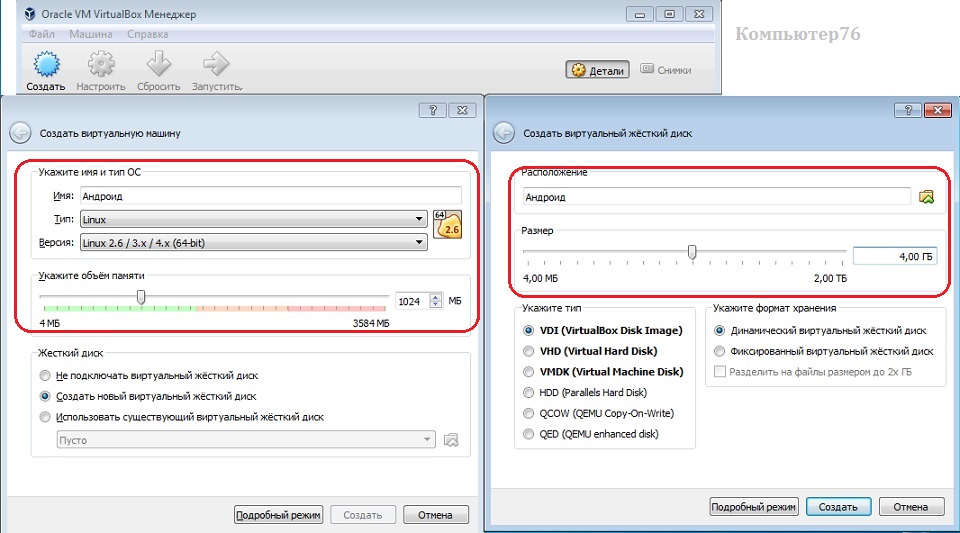
- في الاعدادات نظام جديد في نقطة وسائل الإعلام، أضف محرك الأقراص للأقراص البصرية، مما يدل على الصورة التي تم تنزيلها ل Android:
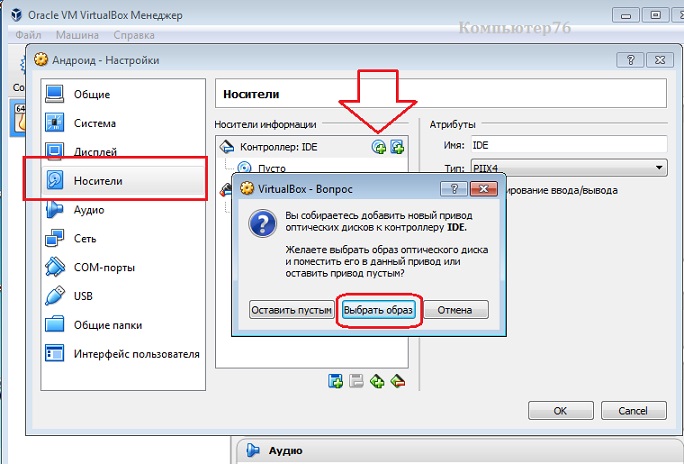
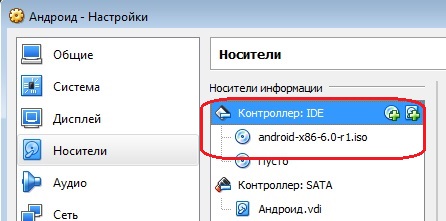
- بداية. نختار التثبيت على القرص الثابت:
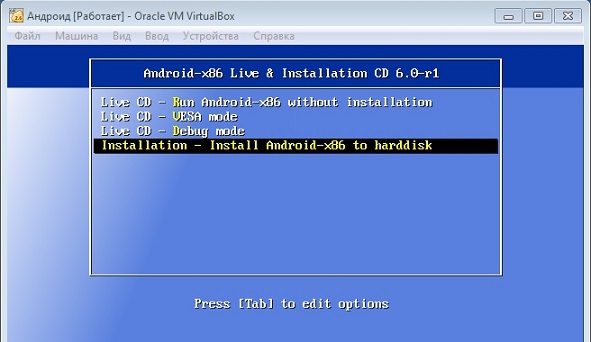
- دعنا نذهب من خلال إجراء التحضير القرص الظاهري تحت النظام:
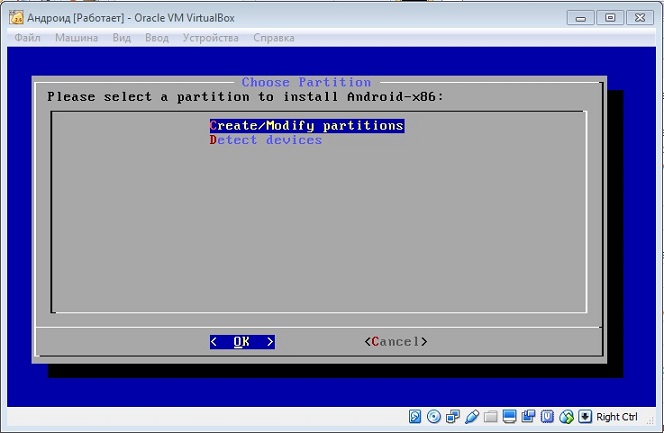
- لن نستخدم GPT، مغادرة رقم نستمر من خلال النقر في النافذة التالية على Enter:
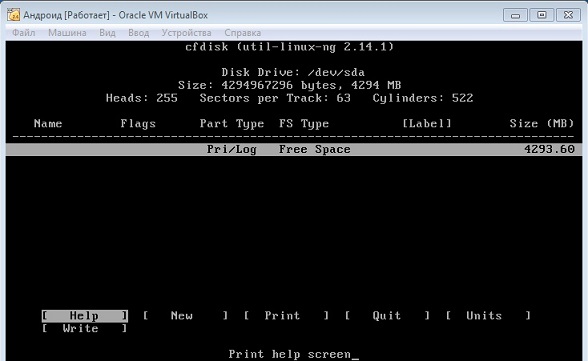
- السهم الأيمن لتحديد العنصر جديد وانقر على أدخلوبعد سيقوم المثبت بنقل نافذة نوع القرص المنطقي إلى النافذة. تأكيد الاختيار من خلال البقاء على الخيارات خبرات.وبعد اضغط دخول.
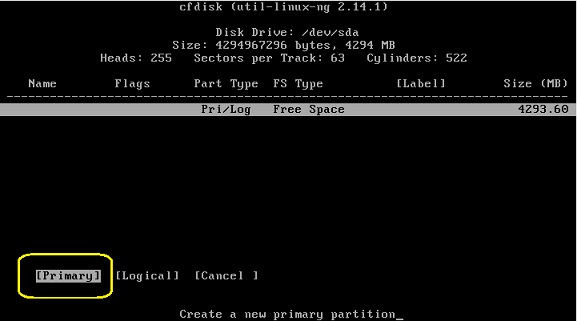
- سيؤدي برنامج التثبيت إلى إنشاء قسم جديد. سيتعين علينا بعد ذلك تحديد أن القسم الذي تم إنشاؤه سيصبح قابل للتمهيد ( قابل للتمهيد):
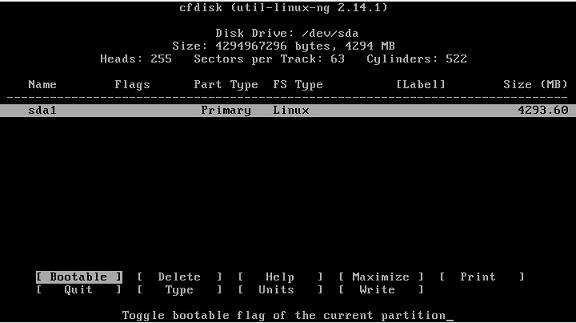
- بعد هذه الخطوات، قم بتأكيد التغييرات بالنقر فوق كتابة.وبعد في نهاية إنشاء قسم وجعله قابل للتمهيد، انقر فوق يقلع..
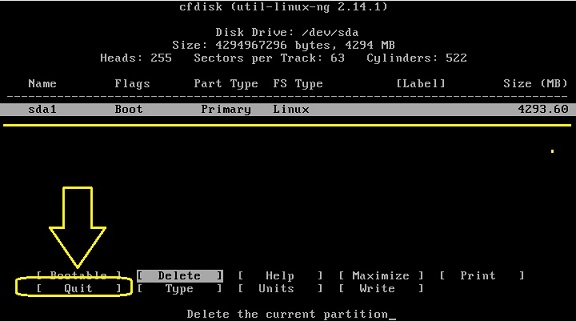
- ستعود إلى القائمة السابقة، ولكن سيتم عرض القسم الذي تم إنشاؤه هناك:
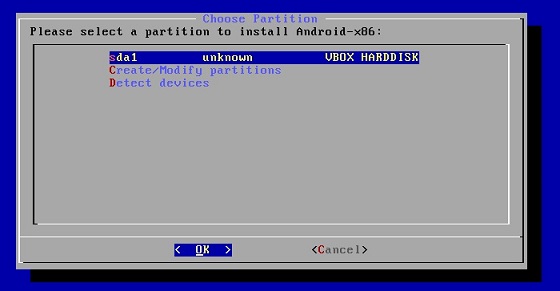
- لدينا فقط زوج من الإجراءات. حدد هذا القسم SDA1، انقر فوقه. في تنسيق النافذة التالية القسم الموجود في Ext4:
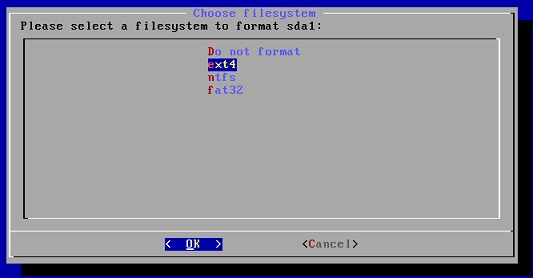
- في النافذة التالية، حدد نعم. أثناء التثبيت، سيقوم المدير بتعيين بضعة أسئلة حول تثبيت اللوادر. في الأجهزة الظاهرية ليست هناك حاجة إليها (الصحافة يتخطى.)، ولكن إذا وضعت Android على الكمبيوتر، فقد يكون Bootloader مفيدا لتثبيت نظام إضافي:
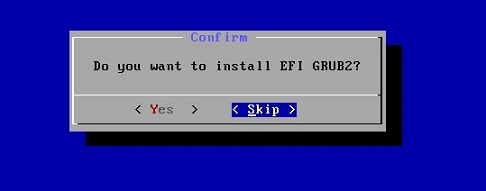
- انتقل إلى التثبيت، والاتفاق مع عناصر القائمة. غادر قليلا. إذا لزم الأمر، أعد تشغيل الجهاز ( اعادة التشغيل).
- لإنشاء نافذة أكثر مع نافذة اختيار التنزيل، عد إلى إعدادات الجهاز الظاهري وتفريغ الأقراص الظاهرية مع قرص Android، ويتم تنزيلها من الشبكة وتثبيتها كتمهيد.
- بعد ظهور النوافذ الأولية، إن لم يكن يعمل الماوس اللاسلكيالعب مع إعدادات التكامل:
![]()
كل شىء. اختر لغة، تكوين Wi-Fi. يستخدم
تريد تجربة غرفة العمليات نظام الاندرويد على سطح المكتب الخاص بك أو نتبووك؟ اليوم سنخبرك بكيفية تشغيل Android من محرك أقراص USB وشاهد كيف سيعمل Android بسرعة على المعدات الحقيقية.
التركيبالروبوت علىقرص USB أو بطاقة الذاكرة
أولا، تأكد من أن محرك الأقراص الفلاش أو بطاقة الذاكرة المدرجة في الكمبيوتر يحتوي على وحدة تخزين بحوالي 256 ميغابايت أو أكثر. ثم من الضروري تهيئة بطاقة الذاكرة.
الآن، أنت مستعد للتحميل و تثبيت الروبوت على محرك الأقراص الخاص بك. انتقل إلى الصفحة التنزيلات الروبوت X86 (رابط أدناه)، قم بالتمرير لأسفل الصفحة لأسفل إلى قسم Stablerelese وانقر على الرابط "منظر"تحت Android-X86-1.6-R2.ISO. سيؤدي هذا إلى تشغيل تنزيل ملف ISO على جهاز الكمبيوتر الخاص بك.
في غضون ذلك، ننتقل إلى موقع Unetbootin (الرابط أدناه) وكذلك تنزيله أيضا.
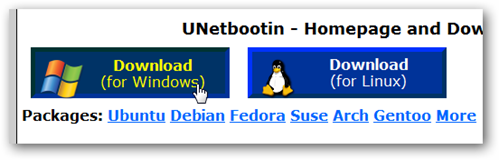
بعد اكتمال التنزيل، قم بتشغيل UnetBootin. وضع علامة البند "صورة القرص"ثم انقر فوق الزر “…” وحدد ملف Android ISO الذي قمت بتنزيله للتو. أخيرا، اختر محرك الأقراص الفلاش الأيمن أو بطاقة الذاكرة في الأسفل وانقر فوق الزر. “ نعم ".
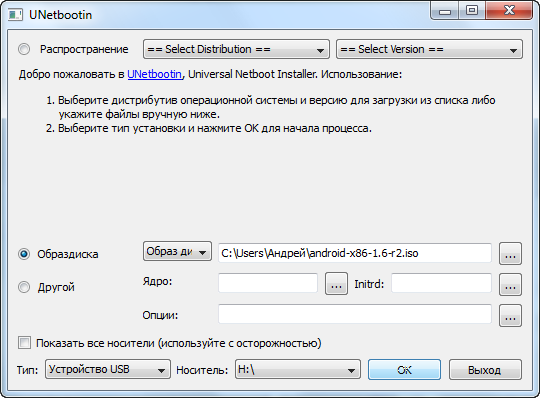
سيبدأ Unetbootin نسخ الملفات إلى محرك أقراص فلاش. قد يستغرق الأمر بضع دقائق، اعتمادا على سرعة محرك أقراص فلاش الخاص بك.
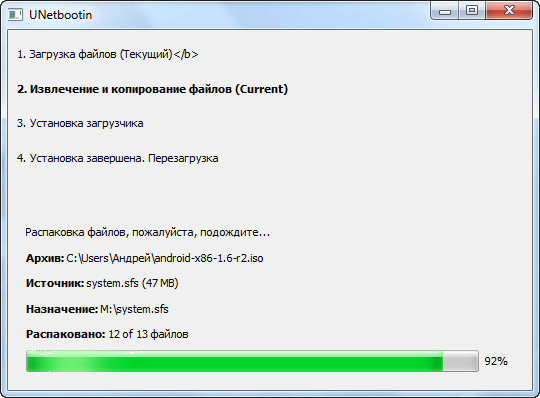
بمجرد اكتمال هذه العملية، سيتم تقديمك لإعادة تشغيل الكمبيوتر. إذا كنت ترغب في تشغيل Android، يمكنك النقر فوق الزر "إعادة التشغيل"، وإلا، وبخلاف ذلك، اضغط على زر الإخراج.
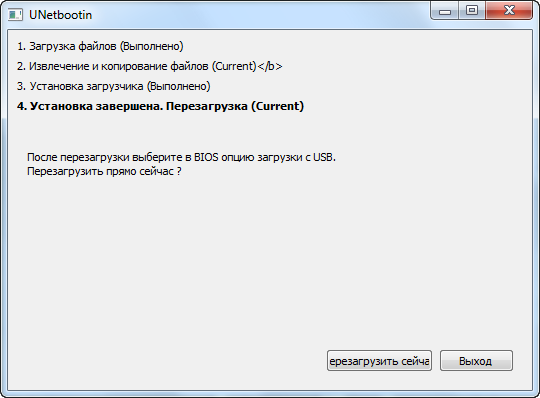
إذا كنت ترغب في محاولة تشغيل Android من CD / DVD، فيمكنك ببساطة كتابة ISO إلى القرص والتمهيد منه. ولكن إذا كان لدى جميع أجهزة كمبيوتر سطح المكتب تقريبا محركات أقراص قراءة الأقراص المضغوطة، فهي غير موجودة دائما على NetBooks. إذا كنت لا تزال تقرر تسجيل Android على القرص، فيمكنك القيام بذلك أي برنامج بدعم لملفات ISO، مثل Ultraiso..
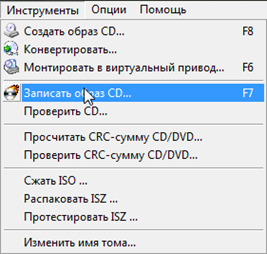
استخدامx86 على جهاز الكمبيوتر الخاص بك
الآن نحن مستعدون لإطلاق Android على نتبووك أو كمبيوتر محمول أو كمبيوتر سطح المكتب. فقط أعد تشغيل جهاز الكمبيوتر الخاص بك، ثم قم بتنزيله من محرك أقراص فلاش USB. لا يتم تنزيل جميع أجهزة الكمبيوتر تلقائيا من أجهزة USB، لذلك قد تضطر إلى النقر فوق مفتاح F2 أو F10 أو غيرها (اعتمادا على جهاز الكمبيوتر الخاص بك) وتغيير خيارات التنزيل في BIOS.
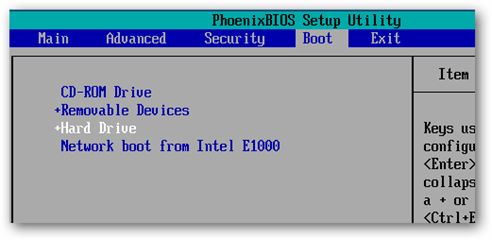
الآن، عند التنزيل من قرص USB، حدد العنصر "Live CD - تشغيل Android-X86 بدون تثبيت” .
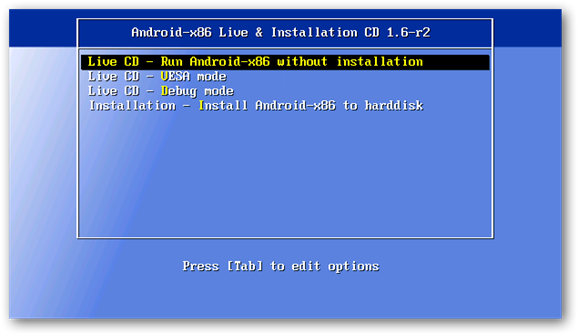
لحظات قليلة سترى سلسلة مع النص. هذا يعني أن Android بدأ التحميل.

بعد ذلك، سترى شاشة تنزيل Android.
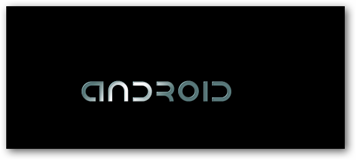
في بضع ثوان سترى عامل جدول أندرويد ... على كمبيوتر محمول أو كمبيوتر سطح المكتب! يمكنك الوصول بسرعة إلى واحدة من التطبيقات الموجودة على الشاشة الرئيسية، أو افتح القائمة لرؤية المزيد من الخيارات.
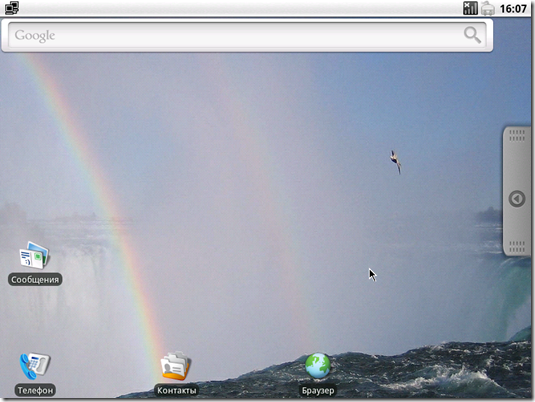
اضغط مع الاستمرار على زر الماوس الأيسر لفتح قائمة السياق، على سبيل المثال، لتغيير لون الخلفية أو إضافة الحاجيات إلى سطح المكتب.
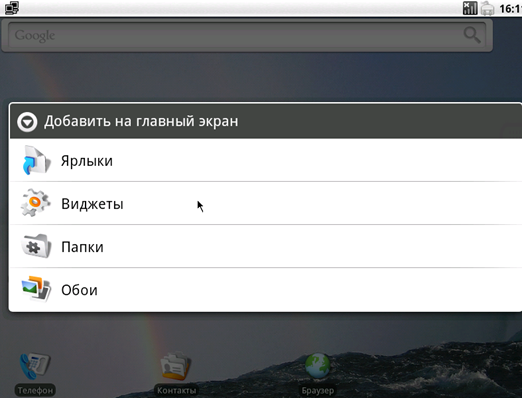
اضغط على زر الماوس الأيمن لفتح القائمة، على سبيل المثال، لفتح علامة تبويب جديدة في المتصفح.
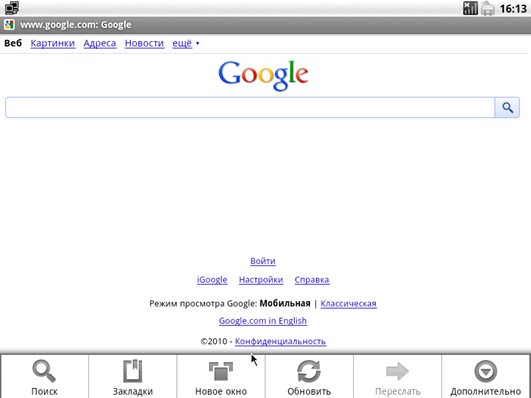
في اختباراتنا، عمل النظام بشكل جيد للغاية. كان وقت التنزيل 10 ثوان فقط. فعلا الروبوت رائع بديل لجرو لينكس أو توزيع إضاءة آخر، خاصة عند الضرورة الطريق السريع، الحصول على الوصول إلى الإنترنت موثوق.
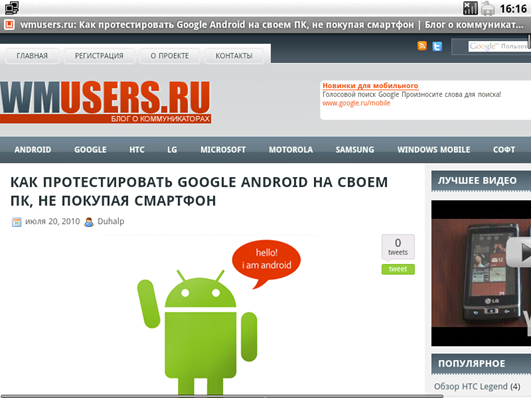
بالإضافة إلى ذلك، يمكنك تثبيت تطبيقات جديدة باستخدام AppStore، ولكن تذكر أنه سيتم تثبيتها فقط عند إطلاق جلسة Android هذه. بمجرد إعادة تشغيل الكمبيوتر، سترى مرة أخرى التطبيقات القياسية والإعدادات. لهذا لا يحدث، تحتاج إلى تثبيت Android مباشرة على القرص الثابت.
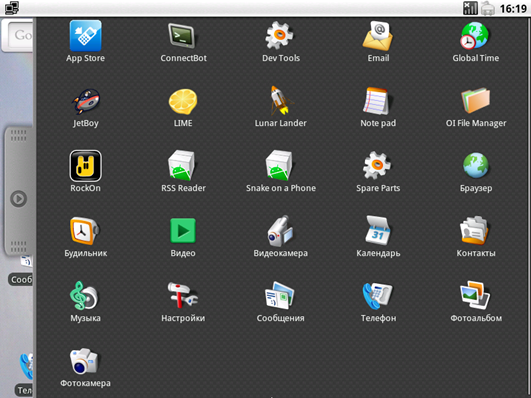
يدعم Android X86 جميع المعدات، بما في ذلك الكاميرات وخدمة Wi-Fi على طرازات كمبيوتر محمول متعددة. اتبع الرابط المنشور أدناه للتحقق مما إذا كانت معداتك مدعومة. في حالتنا، رفضت الكاميرا العمل، واضطررنا أيضا إلى توصيل الإنترنت عبر Ethernet، لأن Android لم يجد خريطة واي فاي.
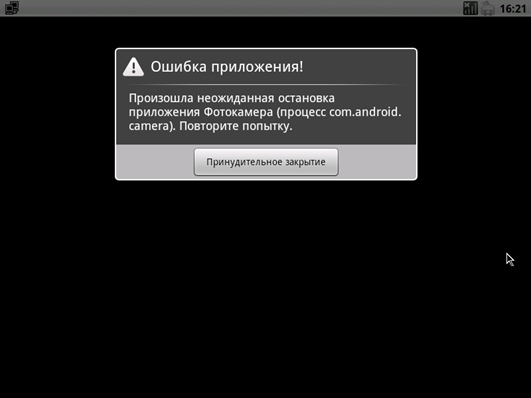
بالنسبة للجزء الأكبر كان أندرويد استجابة للغاية، ولكن بعض التأخير لا يزال لديك، وخاصة عمل الماوس ملحوظ. بالإضافة إلى ذلك، لم نتمكن من تنزيل Android على جهاز كمبيوتر مع معالج AMD. يمكنك تثبيت Android على القرص الثابت، لكننا لن نوصي بذلك، بالنظر إلى القيود والمشاكل التي قد تواجهها. ومع ذلك، العب مع منصة متنقلة من قرص USB أو من بطاقة الذاكرة مثيرة جدا للاهتمام.
استنتاج
إذا كنت مهتما بمعرفة كيف سيعمل Android على جهاز حقيقي، فهذه طريقة رائعة لمعرفة مدى سرعة تشغيل نظام التشغيل المتنقل على نتبووك أو على كمبيوتر سطح المكتب. فى الواقع الكمبيوتر الروبوت يعمل بشكل أسرع بكثير مما كانت عليه في المحاكي، ولكن إذا كنت تفضل بدء تشغيل أندرويد داخل ويندوز، ننصحك بالتعرف على مقالتنا حول
